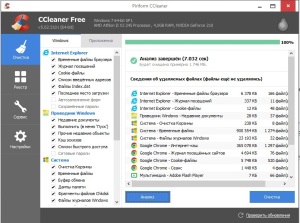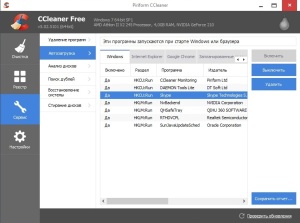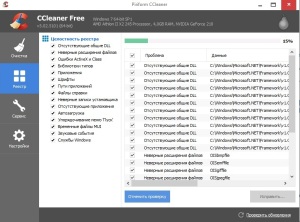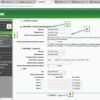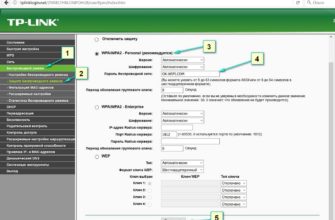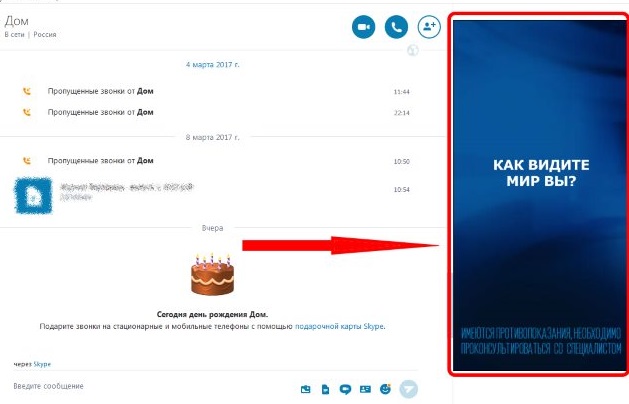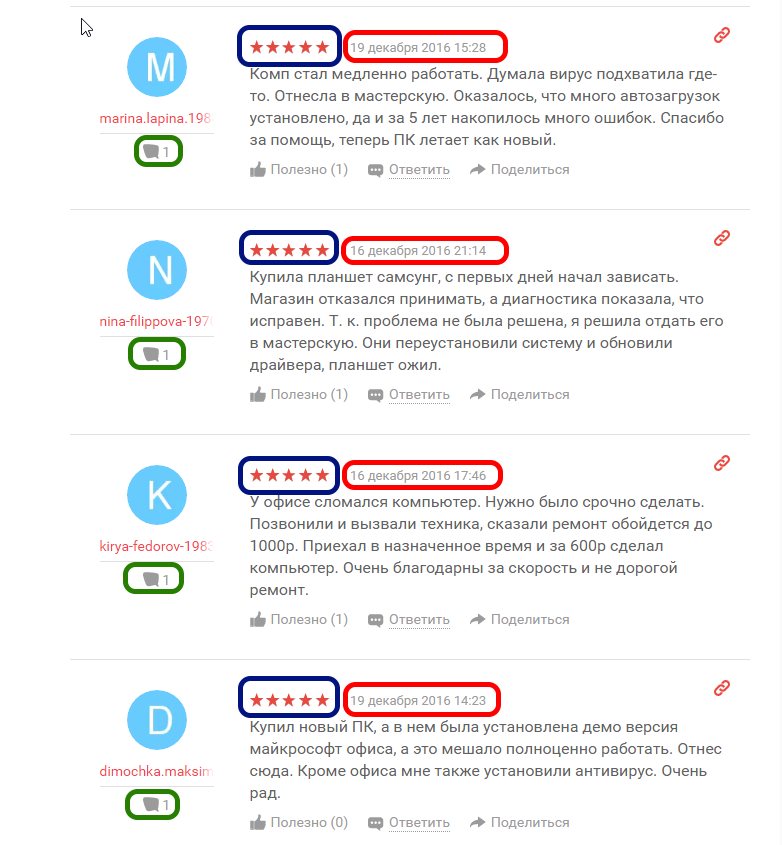- Чистка компьютера
- Советы по чистке компьютера от системного мусора
- Варианты чистки компьютера
- Заплатить или сделать все самому?
- Телефон Консультация, заказ мастера, проверка статуса заявки 8 812 918 67 48 | Вызов мастера
- Самостоятельная чистка компьютера
- Удаление системного мусора
- Удаление программ из автозагрузки
- Проверка целостности реестра и устранение конфликтов
- Почему лучше не чистить компьютер самому?
Советы по чистке компьютера от системного мусора
Регулярная чистка компьютера выполняет несколько
- является мерой профилактики сбоев в работе ПК;
- служит стабилизации работы комплектующих в штатном режиме;
- увеличивает срок службы комплектующих;
- сохраняет производительность компьютера на уровне заводских характеристик.
Чистка компьютера предполагает как физическое удаление накопленной пыли а также регулярную замену термопасты на процессоре из системы охлаждения, так и удаление системного мусора с жесткого диска.
И то и другое являются неотъемлемыми компонентами при уходе за персональным компьютером и напрямую влияют на правильное функционирование ПК.
В противном случае, компьютер начинает тормозить, зависать, выключаться или перезагружаться в процессе работы и т.д.
Варианты чистки компьютера
Заплатить или сделать все самому?
Если вы вызываете специалиста компьютерной помощи, настройка Windows, установка и настройка специализированных программ и утилит, а также антивирусной системы являются достаточно быстрой процедурой и занимают не более получаса, да и стоят не дорого.
К тому же, данная работа производится разово и в дальнейшем очистка компьютера будет происходить автоматически.
При самостоятельном удалении системного мусора и настройке программ придется повозиться значительно дольше.
Это, прежде всего, связано с отсутствием какого-либо опыта в данной сфере у большинства пользователей, а также с отсутствием понимания принципов функционирования компьютера Анекдот в тему: «У меня не включается компьютер. Я снял крышку, внутри какие—то микросхемы и мертвый паук. Нужно купить нового паука? Я просто не разбираюсь.».
Тем не менее, выбор способа чистки всегда остается за пользователем.
Заказать услугу по чистке компьютера вы можете через нашего оператора, или заполнив заявку на сайте
Телефон Консультация, заказ мастера, проверка статуса заявки 8 812 918 67 48 | Вызов мастера
Прием заявок по телефону: Ежедневно с 8:00 до 23:00 | Через онлайн-форму: Круглосуточно
Самостоятельная чистка компьютера
Непрофессиональную чистку компьютера можно свести к нескольким, наиболее важным этапам. Их мы и рассмотрим детально.
Удаление системного мусора
В первую очередь, стоит определиться, какие файлы считать мусором.
Говоря простым языком, под системным мусором подразумеваются данные, способствующие решению конкретной задачи и не представляющие значения после выполнения этой задачи.
Например, Вы в поисках микроволновки зашли на сайт магазина.
В этот момент на компьютере остались куки и кэш, способствующие более быстрой загрузке страниц данного сайта. Покинув этот сайт, вам больше не пригодятся оставшиеся кукки и кэш, но они сохранятся в системе вплоть до очистки компьютера.
И это один из наименее ресурсозатратных примеров.
К системному мусору, помимо упомянутых, относятся также все временные файлы, дампы памяти, данные из буфера обмена, удаленные файлы (хранящиеся в Корзине), файлы журналов Windows, кэш эскизов и шрифтов и многое-многое другое.
Также к мусору можно отнести все установленные и не нужные программы (например, устаревшие общалки, игры, в которые вы уже не играете, программы подбора причесок, конвертеры, в которых отпала необходимость, несколько антивирусных систем, масса проигрывателей медиафайлов и т.д.).
Удаление программ из автозагрузки
Значительная часть этих программ также прописывается в автозагрузке. Тем самым, при каждом включении компьютера данные программы работают в фоновом режиме и также отнимают часть мощности вашего компьютера.
Многие же из них в процессе установки дополнительно ставят ненужные вам расширения (еще несколько программ, тулбары, браузеры, антивирусы и прочее).
Подобное захламление операционной системы можно сравнить с нежеланием мыть посуду после еды. Как бы много чистых тарелок у вас не было, вскоре вы или не захотите, или не сможете зайти на кухню.
Проверка целостности реестра и устранение конфликтов
Помимо очистки компьютера, необходимо регулярно производить проверку целостности реестра и исправление возникших проблем и конфликтов.
Данное действие ведет к проверке путей приложений, служб ОС Windows, ошибок Active X и пр.
Также предлагаем вашему вниманию видео с наглядной демонстрацией основных действий по чистке компьютера программой CCleaner.
Скачать данную программу вы можете на официальном сайте CCleaner
Почему лучше не чистить компьютер самому?
Скачивание неизвестных вам программ, гарантирующих 100-процентную очистку системы, притом совершенно бесплатно, чревато установкой замаскированного вредоносного ПО и, в ряде случаев, вымогательством денег.
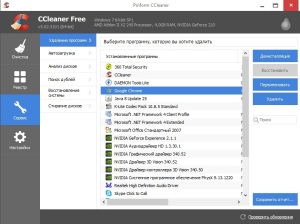
Велика вероятность того, что после установки опасной программы придется удалять вирусы из всей операционной системы.
Если вы все же установили качественную программу по очистке системы, перед вами откроется длинный перечень файлов, предложенных к удалению. Удаление всех файлов требуется не всегда и часто ведет к неожиданным для пользователя последствиям Например, все пароли в браузерах стираются, меню пуск становится девственно чистым, настройки визуализации Windows возвращаются к заводским и т.д..
Если вы решили удалить все ненужные на ваш взгляд программы, будьте уверены, что они действительно не несут никакого функционала и не окажут влияние на полноценную работу компьютера.
В качестве примера можно рассмотреть удаление драйверов, пакетов обновлений, плагинов и прочее.